12 modi semplici per correggere l'app Tesla non funziona
Pubblicato: 2025-07-17Un giorno ho aperto l'app Tesla per controllare la batteria e la mappa prima di uscire. Ma mi ha disconnesso. Pensavo che forse avessi fatto un errore nella password.
Ho provato di nuovo, ma non ha ancora funzionato.
Avevo bisogno di controllare la ricarica prima di partire, quindi questo era un problema per me. Ho provato alcuni passaggi e ho anche contattato il supporto di Tesla.
Dopo alcuni tentativi, la mia app ha iniziato a funzionare. Ora ti dirò cosa ho fatto per risolverlo. Forse questo ti aiuterà anche tu.
Qual è l'app Tesla?
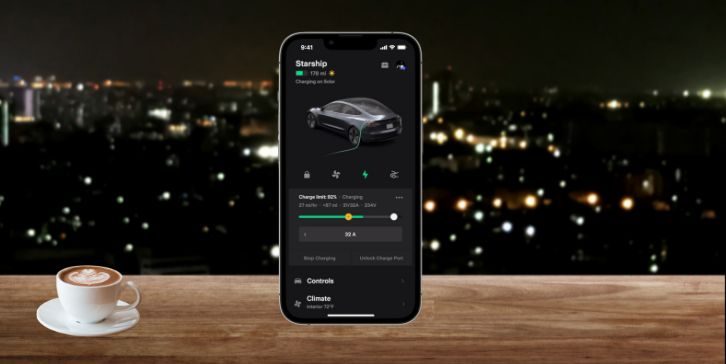
L'app Tesla viene utilizzata per controllare l'auto Tesla dal tuo telefono. È possibile controllare la batteria, bloccare o sbloccare le porte e accendere l'AC senza essere seduto in macchina.
Puoi anche tenere traccia della tua auto, iniziare a ricaricare, interrompere la carica o pianificarla. È utile se si carica a casa.
L'app invia anche avvisi se qualcosa non va. Come la porta lasciata aperta, la batteria bassa o la ricarica si fermò. Ecco perché l'app è importante.
Motivi comuni per cui l'app Tesla non funziona
Ecco i motivi più comuni per i problemi di accesso all'app Tesla:
- Hai digitato l'email o la password sbagliata
- L'app necessita di un aggiornamento
- Il tuo telefono non ha Internet o un segnale lento
- I server Tesla sono inattivi per manutenzione
- Il codice di accesso a due fattori non è arrivato
- Il tuo account è temporaneamente bloccato
- La cache dell'app è piena o corrotta
- L'app si blocca all'avvio
- Il sistema del tuo telefono è obsoleto
- La tua app e la tua auto non si sincronizzano correttamente
Non devi essere un esperto di tecnologia. Segui le correzioni qui sotto. Inizia con le basi.
12 semplici modi per correggere l'app Tesla non funziona
Ho attraversato ciascuno di questi passaggi, uno per uno. Alcuni erano semplici. Altri hanno impiegato un po 'più di tempo. Ma insieme, mi hanno aiutato a tornare nell'app. Ecco cosa ho fatto e perché è importante.
1. Controlla la tua connessione Internet
L'app Tesla ha bisogno di Internet per connettersi. Se la connessione è debole o non funziona, l'app non carichi o accede.
Ho aperto Fast.com per controllare la mia velocità. Era troppo basso. Sono passato ai dati mobili e l'app è finalmente aperta.
Prova a cambiare la rete o avvicinarsi al tuo Wi-Fi. Questo piccolo passo lo ha risolto una volta.
2. Riavvia il telefono
Il telefono può rimanere bloccato se non riavviato per giorni. Può influire su come funzionano le app.
Ho spento il telefono, ho aspettato alcuni secondi, quindi ho riacceso. Successivamente, l'app ha funzionato senza alcun problema.
A volte è abbastanza un riavvio.
3. Aggiorna l'app Tesla
Le vecchie versioni di app possono smettere di funzionare. Tesla aggiorna spesso l'app e se la tua è obsoleta, l'accesso può fallire.
Ho aperto il Play Store, cercato Tesla e ho visto un'opzione di aggiornamento. Dopo l'aggiornamento, il problema di accesso era sparito.
Mantieni l'app aggiornata per evitare questo problema.
4. Cancella cache (solo Android)
Le cache sono file extra archiviati dalle app. A volte si corrompono e causano errori.
Ecco come ho cancellato la cache dell'app Tesla:
- Impostazioni aperte
- Tocca app o informazioni di app
- Scegli Tesla
- Tocca Storage
- Tocca Cancella la cache
Non rimuoverà i dati o l'account. Basta cancellare i file spazzatura. Dopo questo passaggio, la mia app si è aperta senza intoppi.
5. Reinstallare l'app
Se la cancellazione della cache non aiuta, la reinstallazione può risolvere problemi più profondi.
Ho eliminato l'app, ho riavviato il telefono e ho reinstallato Tesla dal Play Store. Dopo aver effettuato l'accesso, ha funzionato perfettamente.

Questo dà all'app un nuovo inizio.
6. Hai dimenticato la tua password?
Se digiti la password errata molte volte, l'accesso smette di funzionare.
Ho sfruttato la " password dimenticata " nella schermata di accesso, ho inserito la mia e -mail e ho seguito i passaggi. Ho ottenuto un link, reimpostare la mia password e ho effettuato l'accesso.
Assicurati di utilizzare l'e -mail corretta per il tuo account Tesla.
7. Codice a due fattori non arrivò?
Tesla invia un codice alla tua e -mail o telefono per l'accesso. Se non lo capisci, non puoi accedere.
Ho controllato lo spam e la casella di posta, ho aspettato qualche minuto e ho richiesto di nuovo. Anche il numero di telefono e l'e -mail nel mio account fossero corretti.
A volte è solo un ritardo o un piccolo errore nelle informazioni sull'account.
8. Controlla se i server di Tesla sono inattivi
Una volta ho provato tutti i passaggi, ma l'app non funzionava ancora. Poi ho controllato DownDetector.com e ho visto che altri avevano lo stesso problema.
I server Tesla erano in calo. Ho aspettato un po 'di tempo e l'app ha iniziato a funzionare più tardi.
Se tutto il resto fallisce, controlla se il problema è dalla parte di Tesla.
9. Aggiorna il software del tuo telefono
Il vecchio sistema telefonico può bloccare le nuove funzionalità dell'app. Ho controllato gli aggiornamenti nelle impostazioni del mio telefono e le ho installate.
Dopo aver riavviato il telefono, l'app Tesla ha funzionato meglio. Mantenere il telefono aggiornato è importante.
10. Esegui e accedi
A volte l'app si apre ma non mostra nulla.
Ho disconnesso, ho chiuso completamente l'app, poi l'ho riaprita e ho effettuato l'accesso. Ciò ha risolto il problema di caricamento per me.
Aggiorna la sessione.
11. Spegnere VPN
Una volta, ho avuto VPN e l'app ha rifiutato di connettermi. Ho spento la VPN, ho aperto l'app e ha effettuato l'accesso senza problemi.
VPN a volte blocca la connessione tra l'app e il server Tesla.
12. Prova un altro dispositivo
Quando nulla ha funzionato, ho provato ad accedere da un altro telefono.
Ho installato l'app su un vecchio telefono e ho effettuato l'accesso. Ha funzionato bene. Fu allora che sapevo che il problema era solo nel mio dispositivo principale.
Questo ti aiuta a sapere se il problema è con il tuo account o il tuo telefono.
Quando raggiungere il supporto Tesla?
Se nulla funziona, chiedi aiuto a Tesla.
Possono controllare il tuo account e riparare le cose dalla loro parte. Ecco come contattarli:
- Email: [email protected]
- Telefono (USA): 1-877-798-3752
- Twitter: @tesla
- Facebook: @teslamotors
Rispondono velocemente e guidano passo-passo.
Suggerimenti per prevenire i problemi di accesso all'app Tesla in futuro
Ecco cose semplici che faccio ora per evitare di nuovo lo stesso pasticcio:
- Mantieni l'app aggiornata
- Riavvia il telefono ogni pochi giorni
- Evita di accedere e uscire spesso
- Usa una password forte e facile da ricordare
- Salva informazioni di accesso in un luogo sicuro
- Non usare VPNS con l'app Tesla
- Cancella la cache delle app una volta al mese (Android)
- Mantieni aggiornato il software del tuo telefono
- Assicurati che le tue impostazioni 2FA siano corrette
- Controlla lo stato del server prima di presumere che sia colpa tua
Conclusione
Non essere in grado di accedere all'app Tesla è frustrante, soprattutto quando ne hai bisogno rapidamente. La maggior parte delle volte, il problema è piccolo e facile da risolvere.
Passaggi come controllare Internet, riavviare il telefono o aggiornare l'app mi ha aiutato. Non hai sempre bisogno di supporto tecnico per questo.
Se qualcos'altro ha funzionato per te, sentiti libero di condividerlo nei commenti. In questo modo, qualcun altro bloccato con lo stesso problema potrebbe trovare una soluzione rapida.
